zeno用户手册
如何安装ZENO
Windows安装ZENO
界面操作
界面布局
面板操作
视图操作
节点面板
时间轴
设置根路径盘符变量
设置数据缓存路径
常用快捷键
视图交互
模型操作
创建基础模型
读取模型
FBX
OBJ
ABC
变换模型
为模型位置K帧
添加颜色
模型转换
模型合并与分离
模型切割
复制模型
将模型体素化
属性操作
属性基本概念
创建属性的方法
属性数据类型
属性过滤
查看属性
创建随机属性
制作动画噪波
映射属性范围
循环操作
理解ZENO中的循环
循环判断
循环累加
打断循环
程序化变形动画
程序旋转楼梯制作
程序化多米诺生成
Instance
Instance基本流程
控制动画时间偏移
Instance制作草地
材质渲染
基本渲染流程
材质贴图赋予
摄像机
默认摄像机
导入maya摄像机
在view视角创建摄像机
摄像机动画
灯光
面光源
材质参数参考
封装SUBNET
基本封装流程
封装旋转楼梯
流体解算
流体基本解算流程
2.0制作水拍柠檬效果
流体持续发射
设置流体解算区域
动态碰撞体
刚体解算
布料解算
有限元布料解算
有限元布料基本解算流程
跳舞的女孩
MPM布料解算
MPM布料基本解算流程
固定部分布料,自定义布料受力
模拟泥土,金属以及沙子
为布料设置动态碰撞体
zplay渲染出图
-
+
首页
2.0制作水拍柠檬效果
> s 相对于1.0,ZENO2.0在流体解算使用的节点量更加少,并且还可以通过光追渲染。我们通过一个水拍柠檬的案例,来熟悉ZENO2.0的流体解算步骤。 案例源文件: [【附件】lemon.zip](/media/attachment/2022/07/lemon.zip)   解算的节点数量: 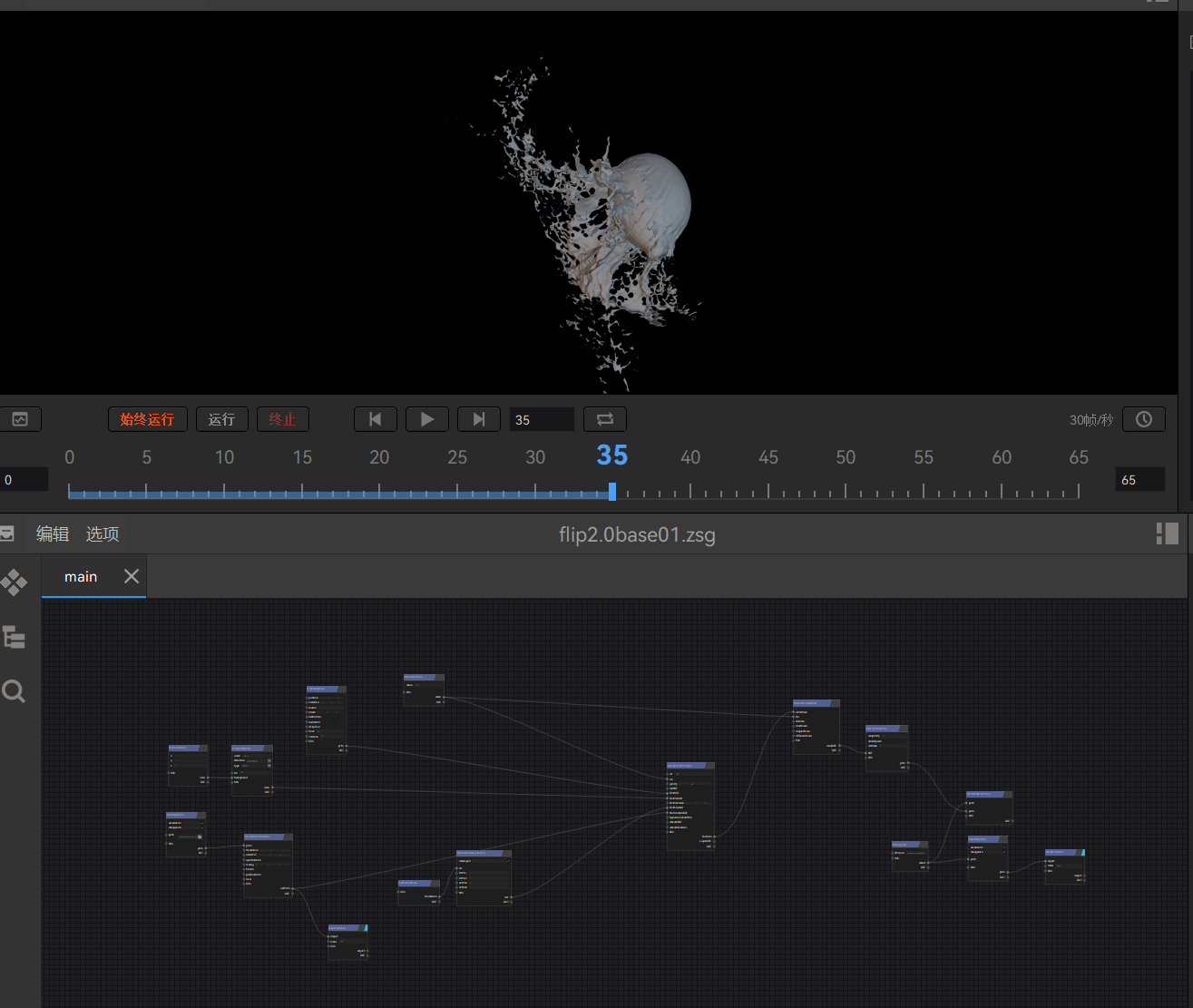 ## 流体解算器 ==GenericFlipSolver==节点是ZENO2.0中的默认流体解算器。可以直接在上面设置一些基本参数,其中,`dt`我们保持默认。创建一个0.025的`NumericFloat`作为测试解算的`dx`值。 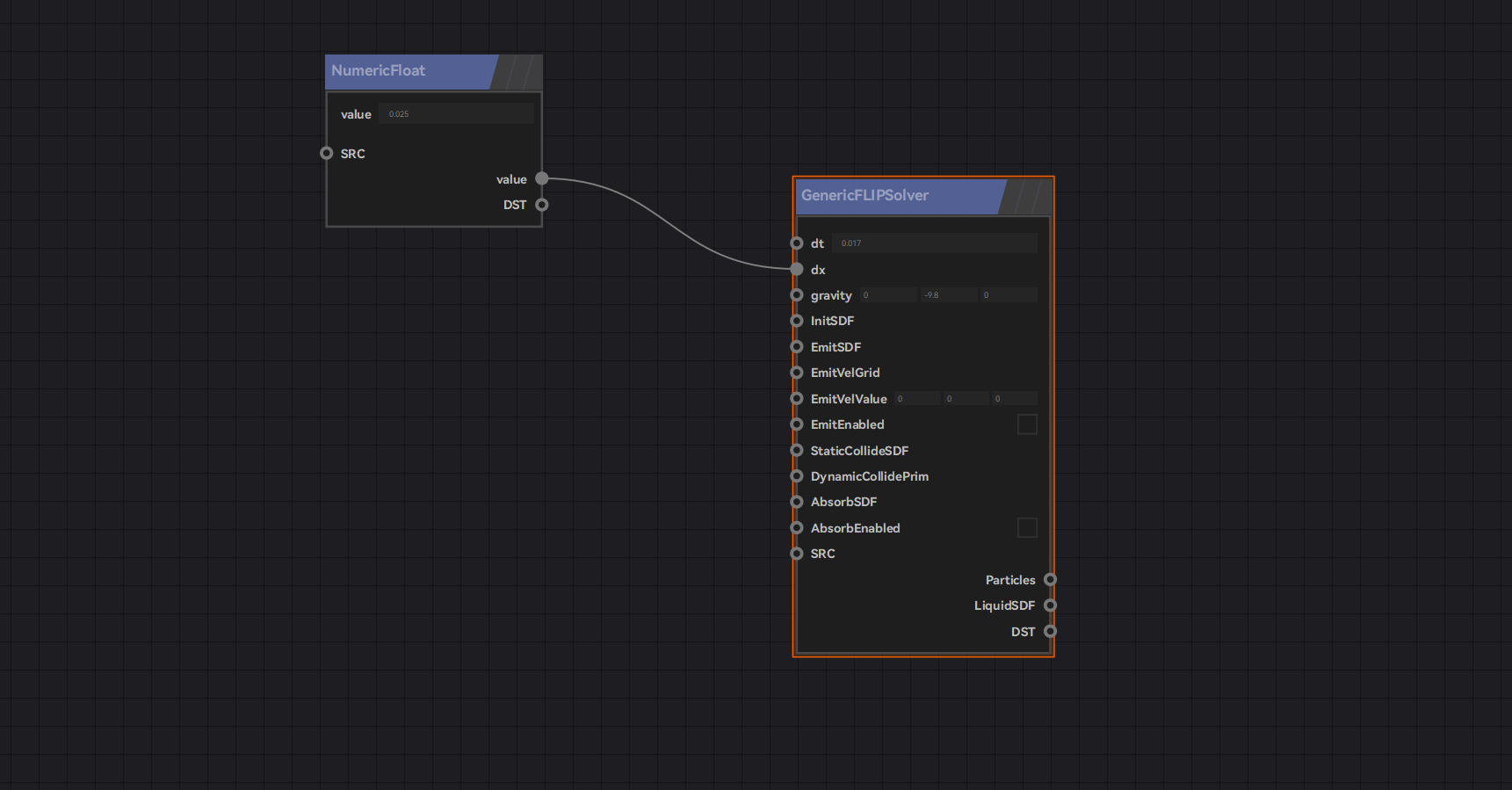 ## 流体发射源 1.通过==CreateSphere==节点创建一个基本的小球,其中`position`为:0,1,-2.`scaleSize`为0.2,0.2,0.2.最后将小球连给==GenericFlipSolver==节点的`EmitSDF`端口。(该端口可以使用prim模型,在内部直接转换为SDF。也可以连接一个SDF模型。) 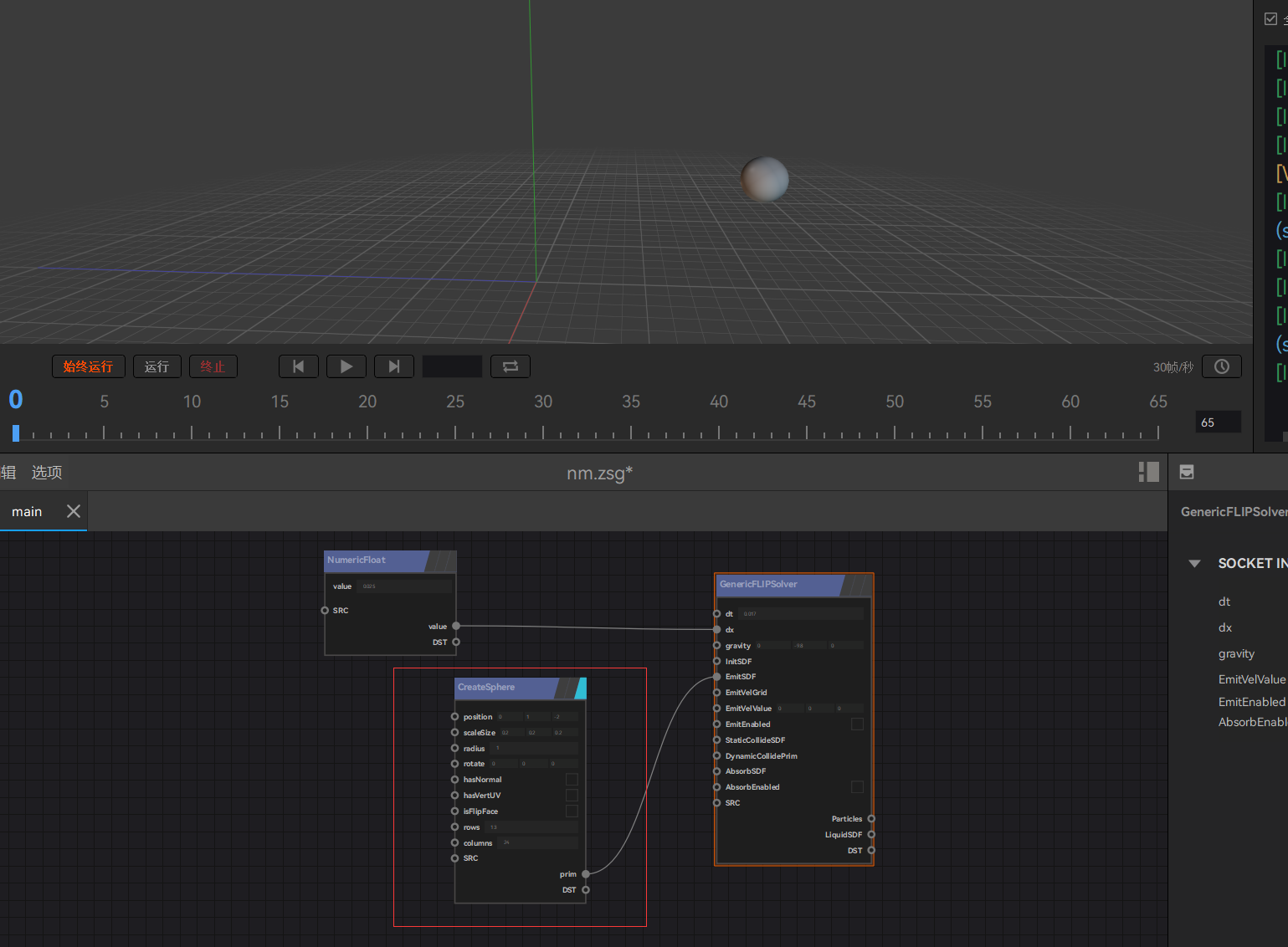 2.将==GenericFlipSolver==节点的`EmitEnabled`开关选择勾选开启。点击`运行`我们就可以看到流体已经在发射了,是持续发射,这个案例我们需要让它只发射一帧。 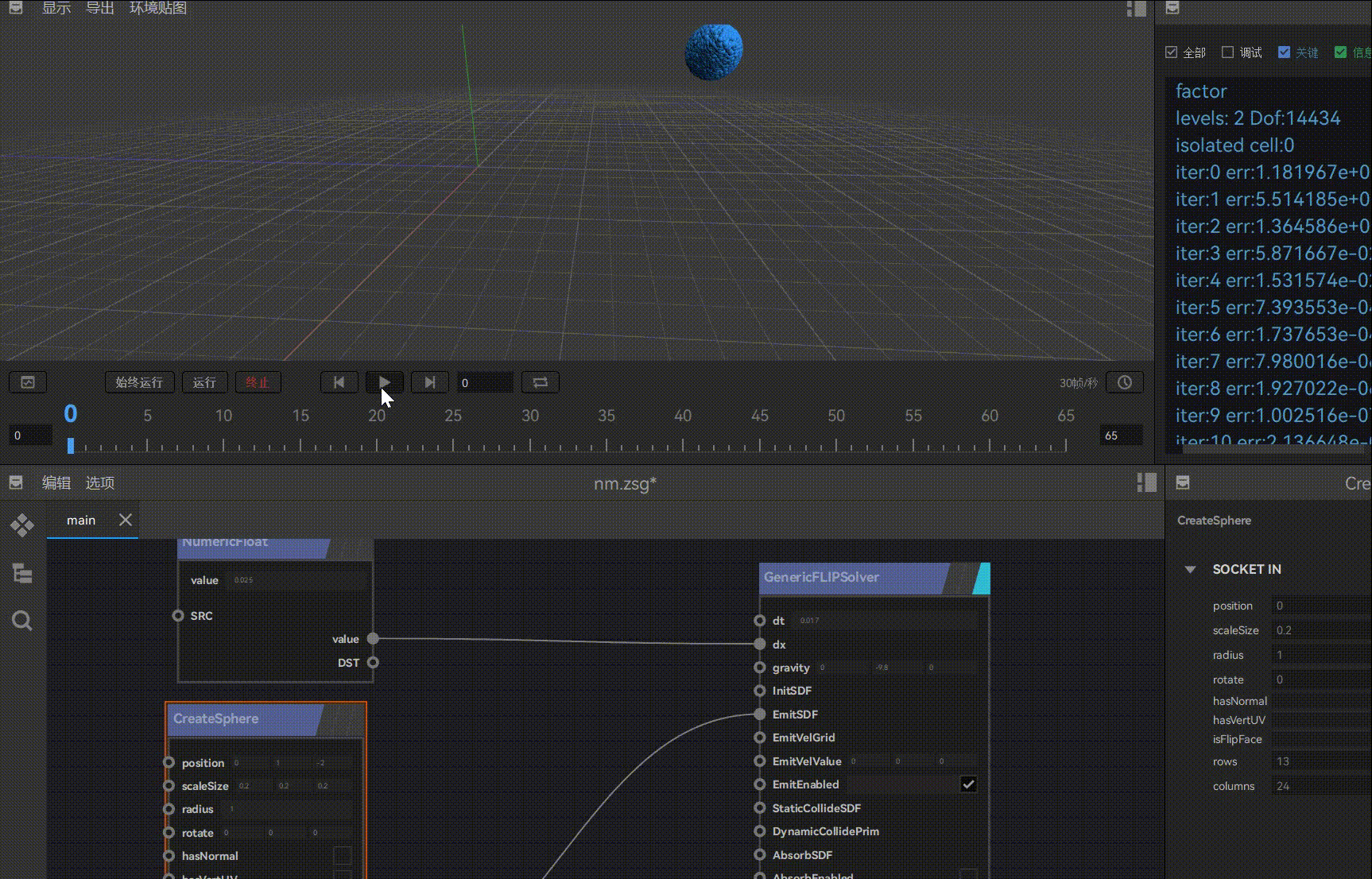 3.在==GenericFlipSolver==节点的`EmitEnabled`端口中,如果输入是0则发射源不会发射流体,如果输入的是1发射源就会发射流体。那么我们只需要将这个输入的数值做一个动画,就可以控制流体发射的时间帧数。我们需要创建一个==GetFrameNum==节点获取帧变量,连接给==NumericInterpolation==节点`src`端口。勾选`isClamped`。`srcMin、srcMax`输入0,1.`dstMin、dstMax`输入1,0.将结果输入给==GenericFlipSolver==节点的`EmitEnabled`端口。点击运行,此时流体就只在第0帧发射了。  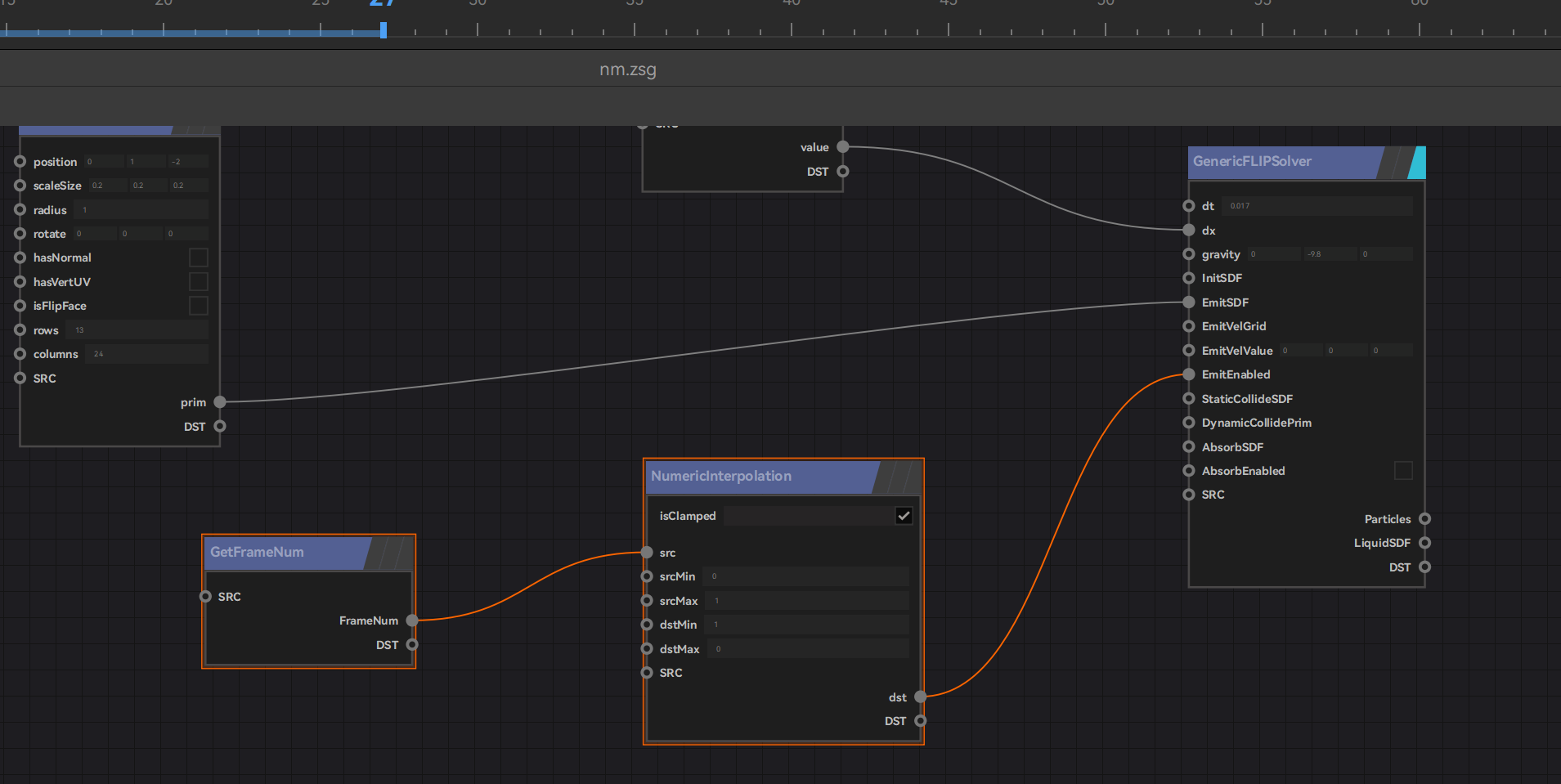 ## 碰撞体 1.通过==ReadObjPrim==节点导入源文件中的ningmeng.obj模型。然后再通过==PrimScale==将模型放大5倍。最后连接给==GenericFlipSolver==节点的`StaticCollideSDF`端口。点击运行,我们发现,流体是碰撞不到柠檬模型的。 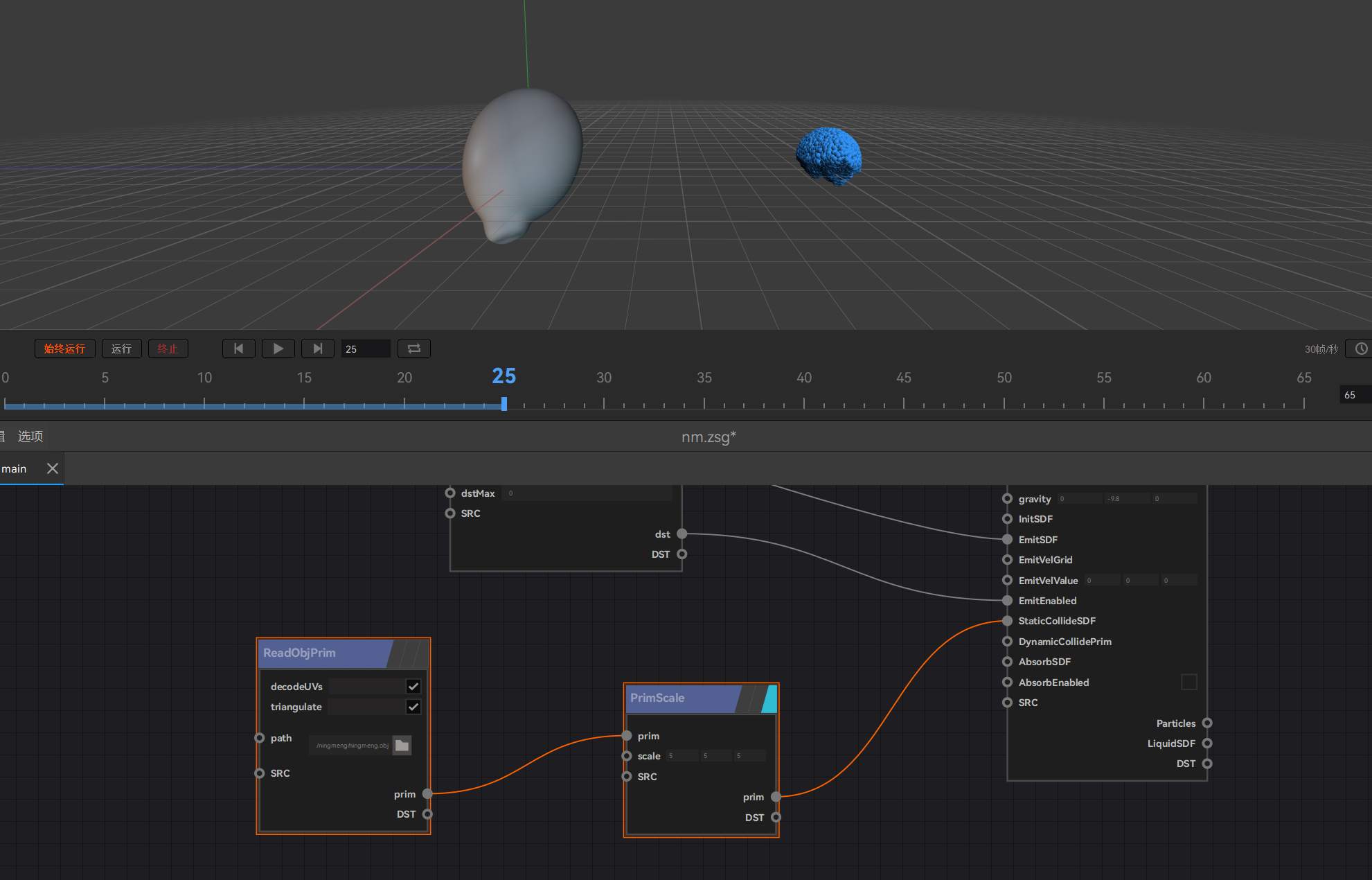 2.创建==MakeVDBGrid==节点,`type`设置为float3.并且创建一个数值为0,0,5的==NumericVec3==节点连接给==MakeVDBGrid==的`background`输入端。代表发射速度方向是Z轴,大小是5.最后将==MakeVDBGrid==节点连接给==GenericFlipSolver==节点的`EmitVelGrid`端口。此时运行后流体就和柠檬模型碰撞了。 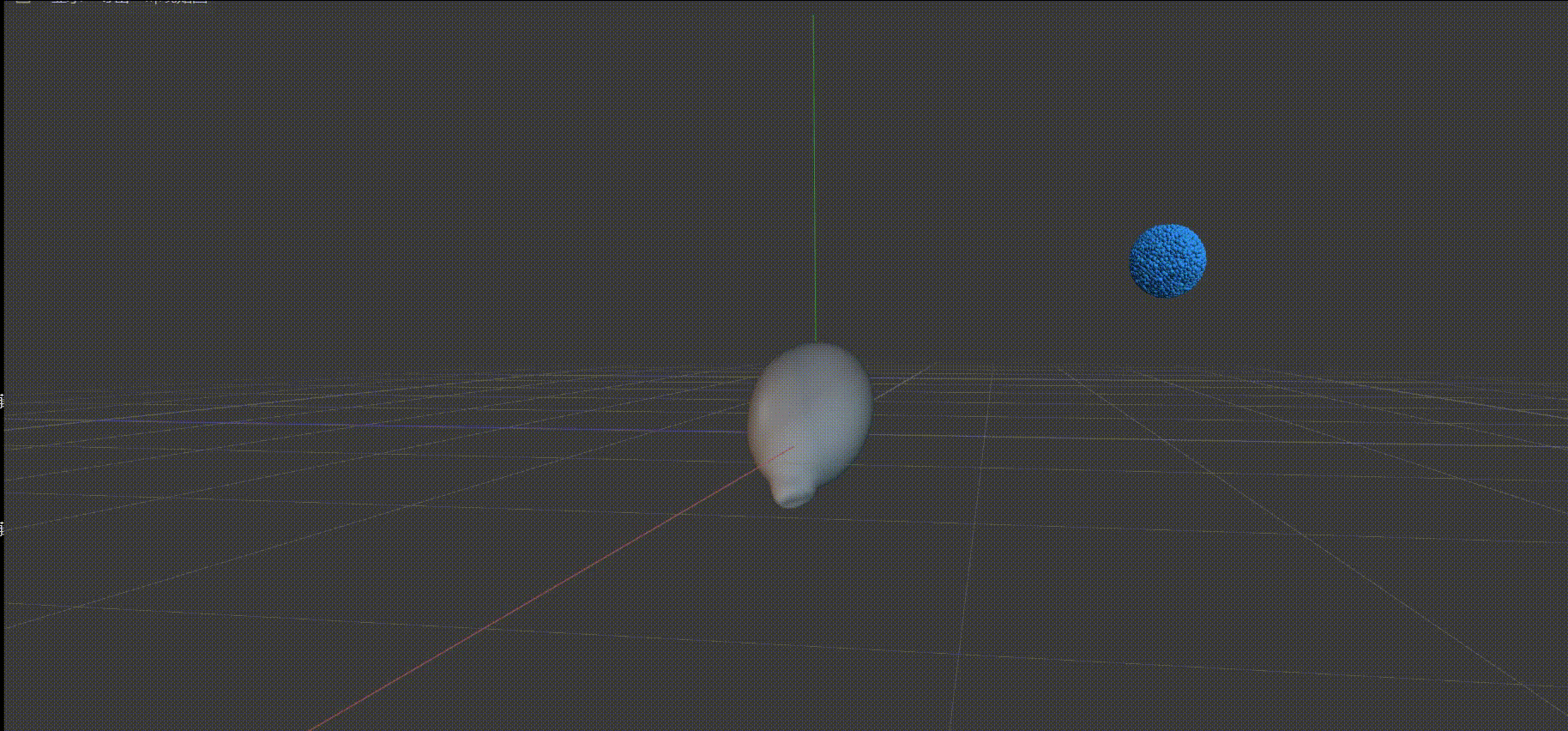 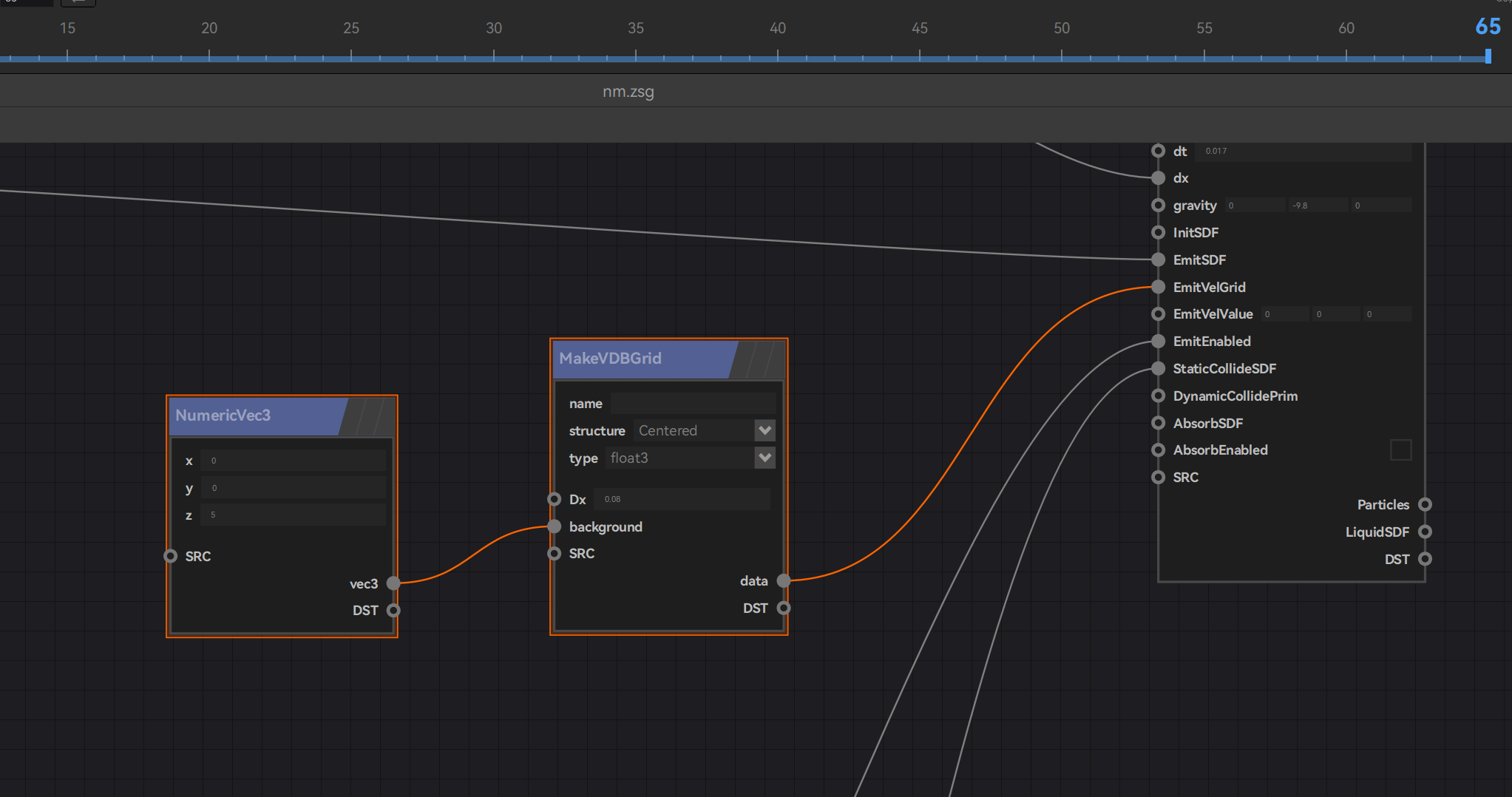 ## 包面 ZENO2.0中可以通过==SmoothLiqudSDF==节点对解算出来的粒子进行包面处理。`Dx`需要和流体解算的`Dx`一致,其他参数可以按默认值处理。 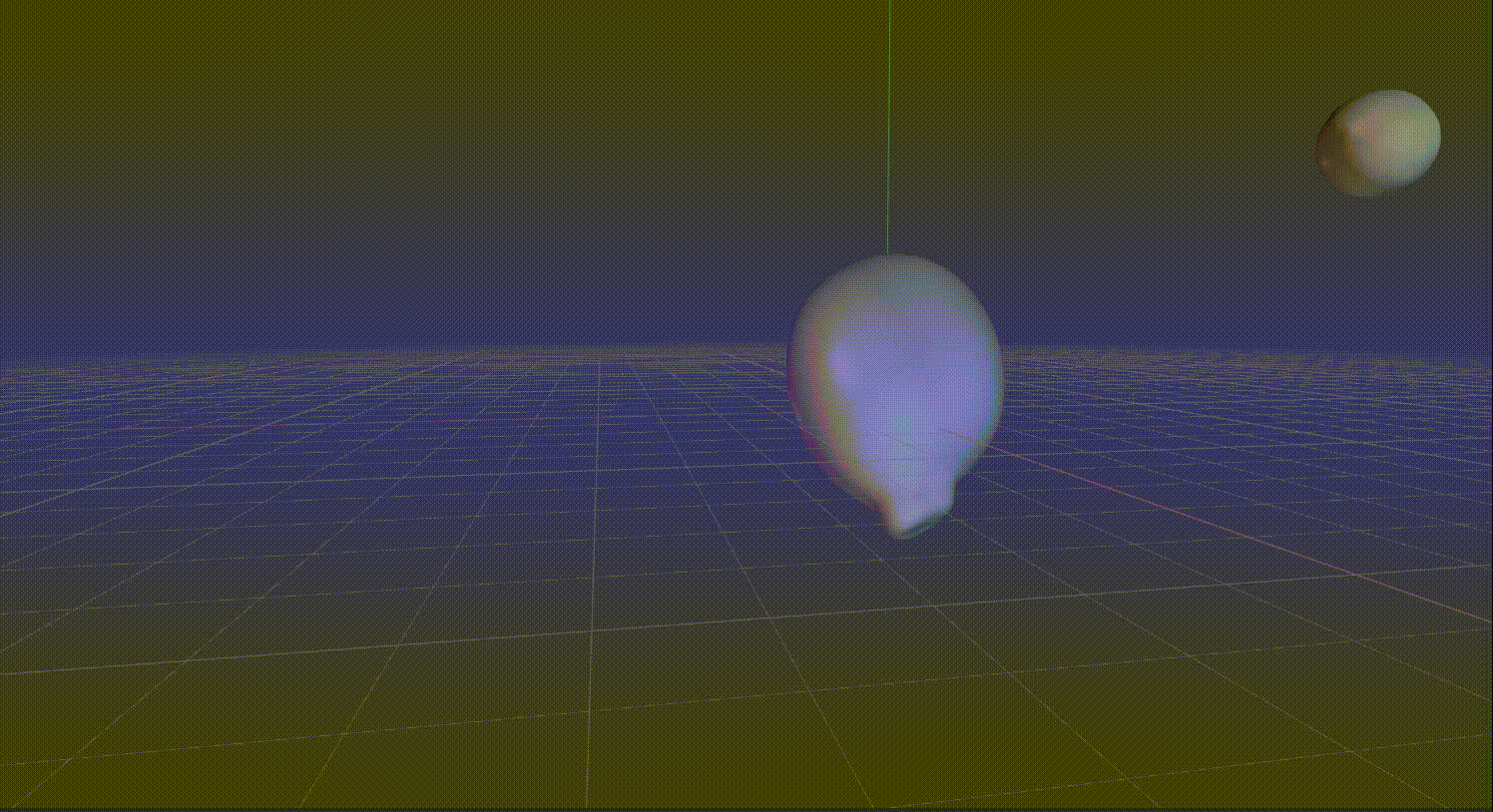 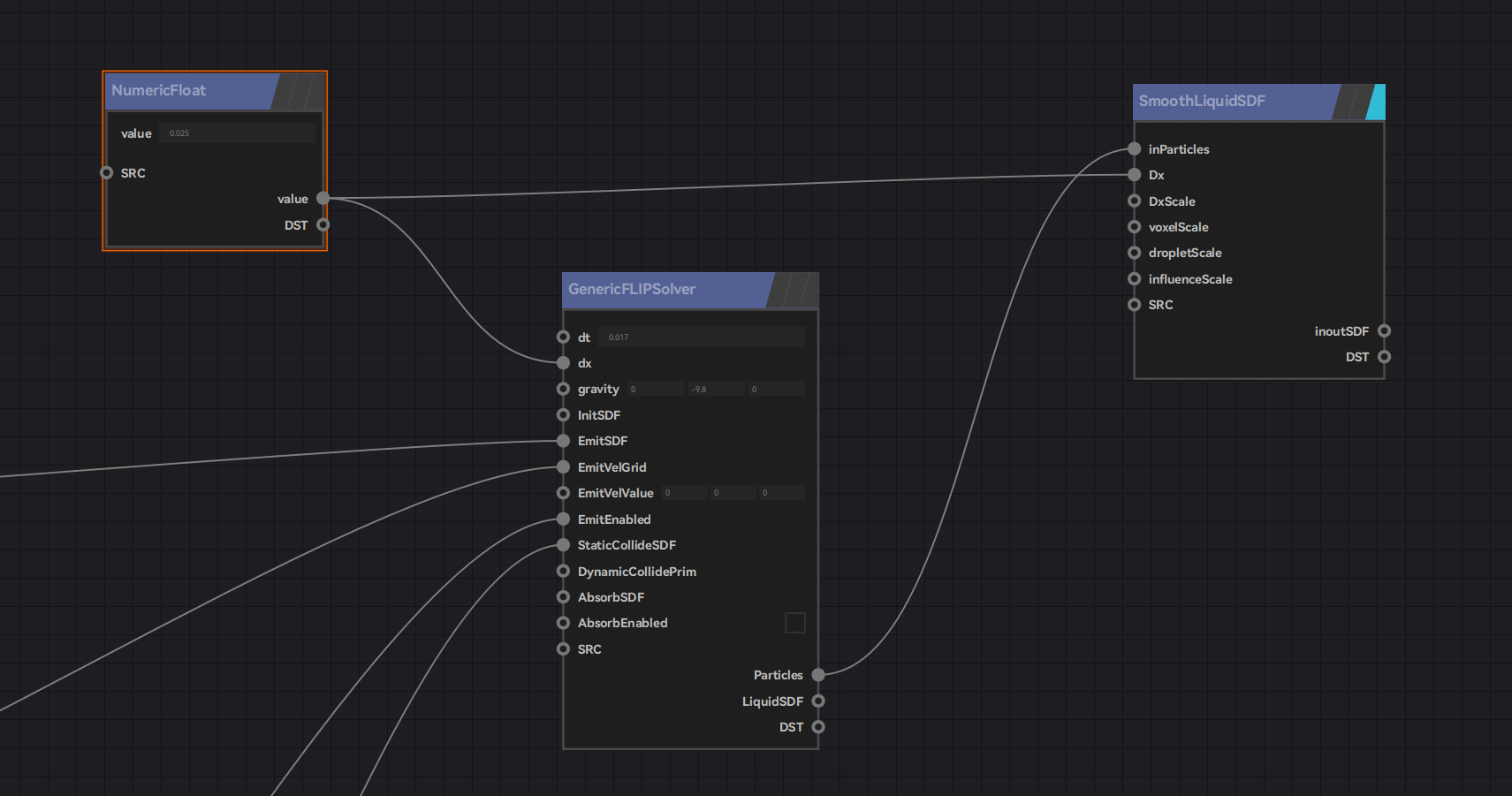 ## 写出 首先通过==SDFToPrimitive==节点将包面转换为Prim模型,再创建==WriteObjPrimitive==节点对最终的模型写出。其中path路径需要创建一个==StringEVal==节点设置。输出序列需要在路径上写$F变量。例如: > s E:/ZENO/pro/flip/cache/ningmeng/nm.$F.obj 设置好之后可以将全局`Dx`参数设置低一些,点击运行进行最终写出。 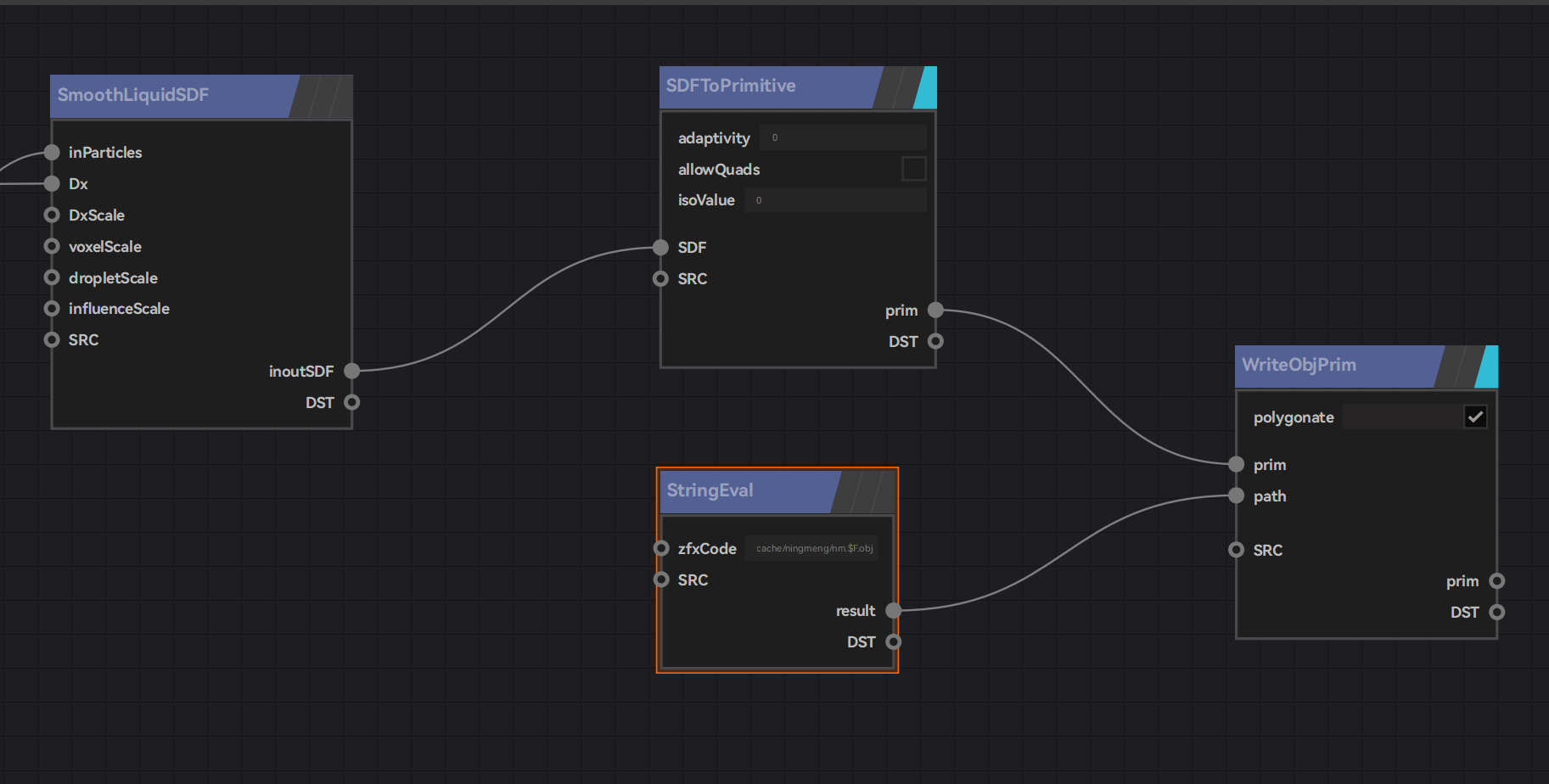 ## 材质 1.通过==ReadObjPrim==节点读取缓存,`path`端口可以直接连接==StringEavl==,连接==BindMaterial==节点绑定`Mat1`材质。(Mat1在下一步创建) 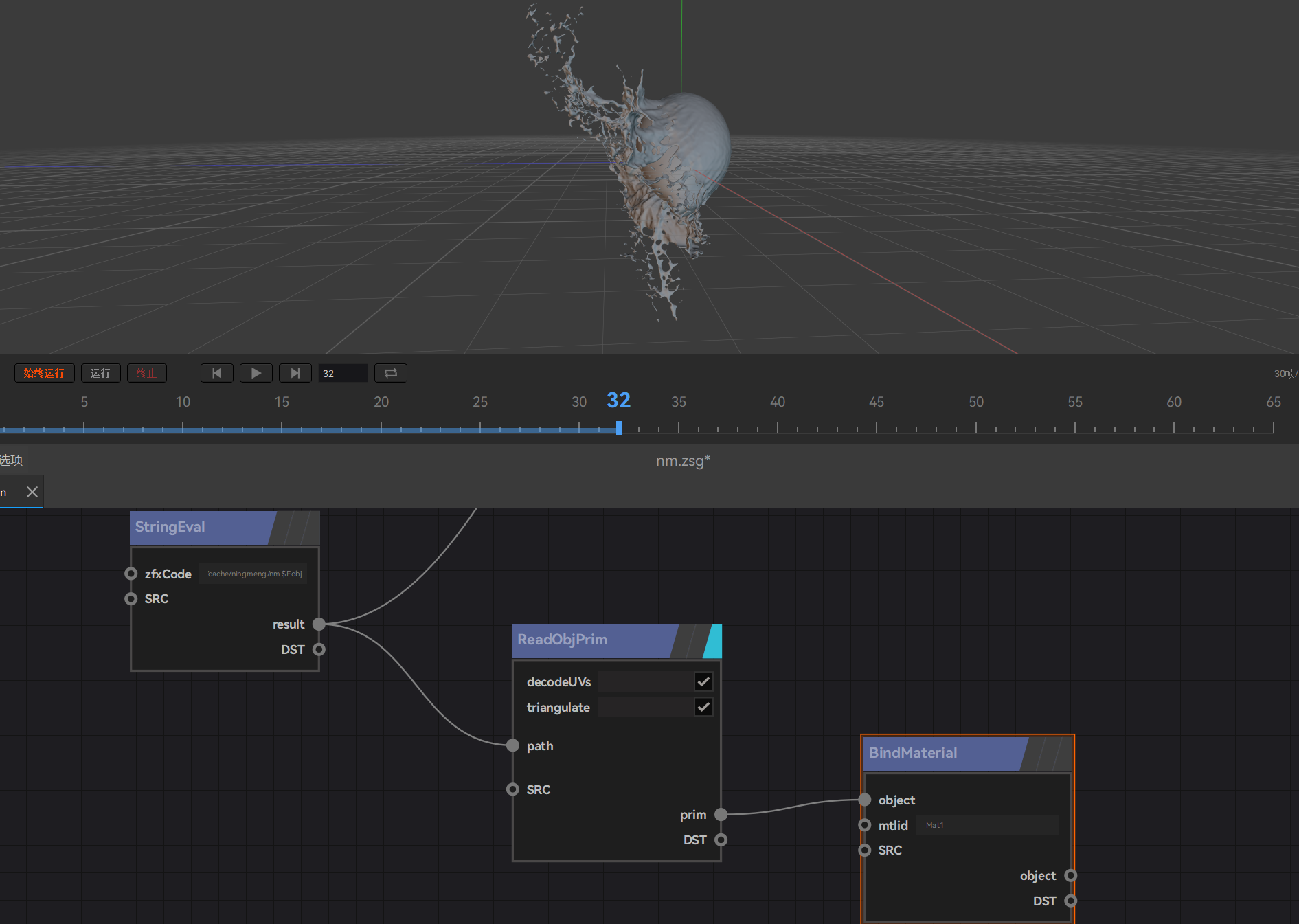 2.创建==ShaderFinalize==节点,打开运行按钮。将`metallic`设置为1,`opacity`设置为0.9. 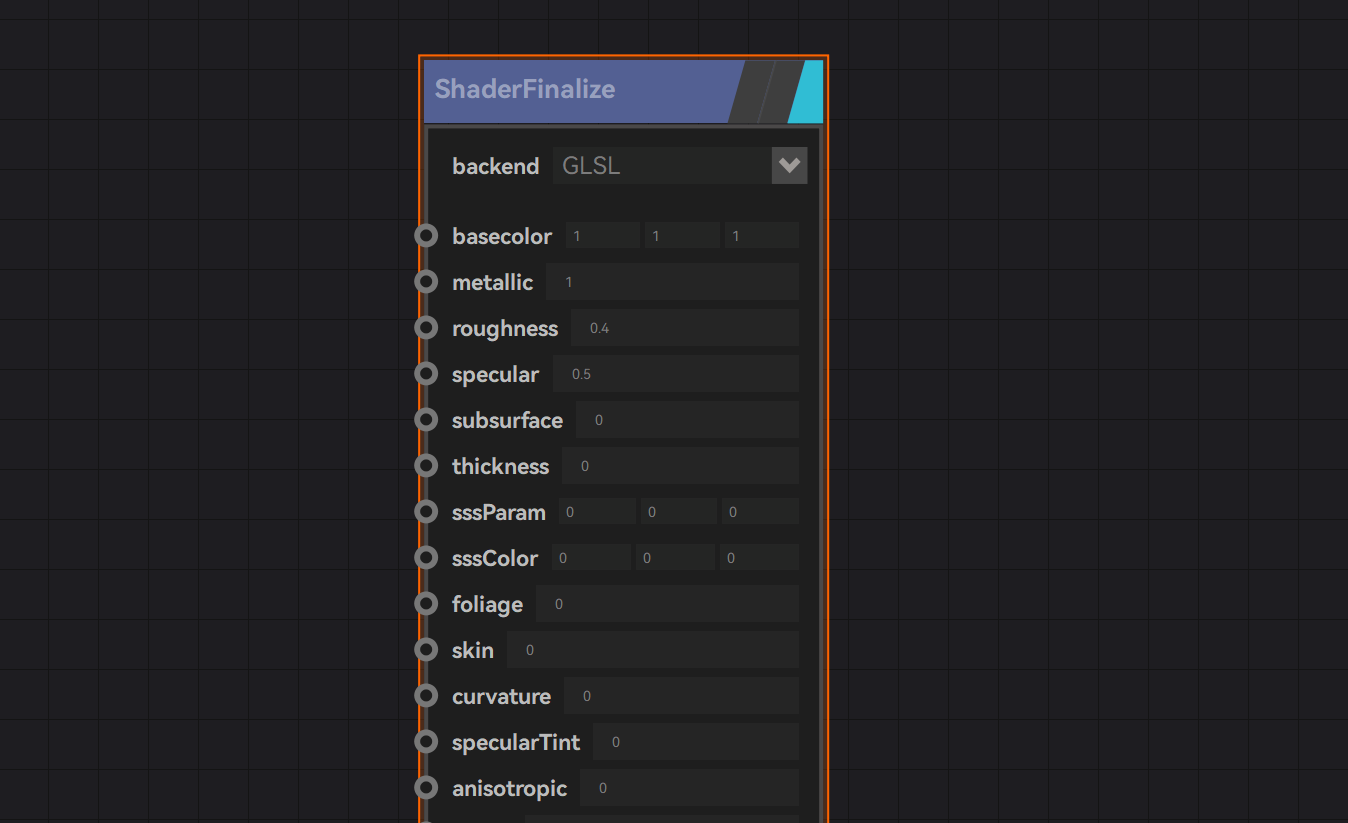 3.在柠檬模型的后面创建==BindMaterial==节点,在`mtlid`内输入mat2,再创建一个==ShaderFinalize==节点,在`mtlid`内也输入mat2。这样柠檬模型的材质就和mat2绑定了。 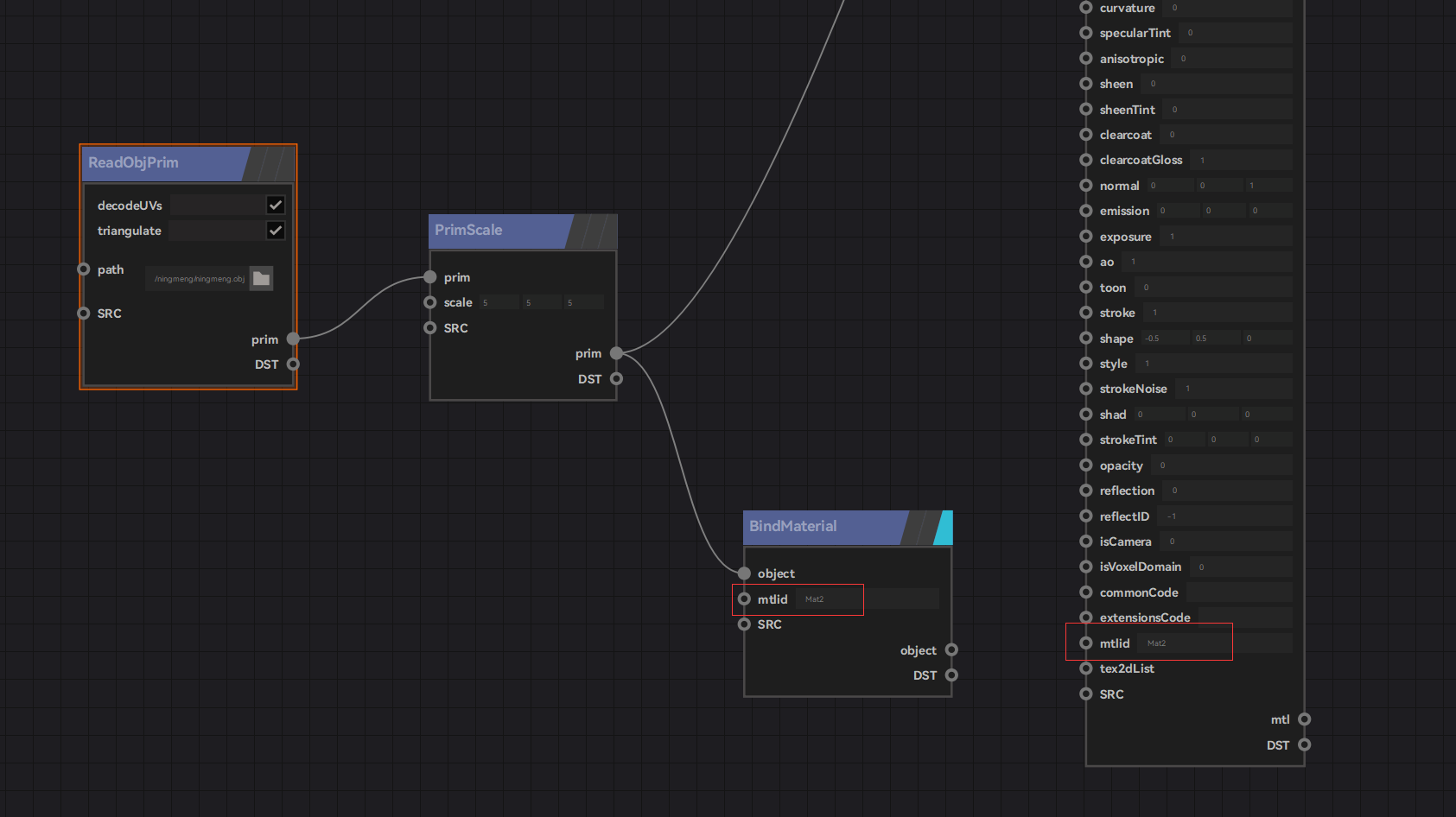 4.创建==MakeTexture2D==节点,`path`内指定源文件提供的柠檬贴图,通过==MakeList==节点连接给柠檬材质==ShaderFinalize==节点的`tex2dList`端口。 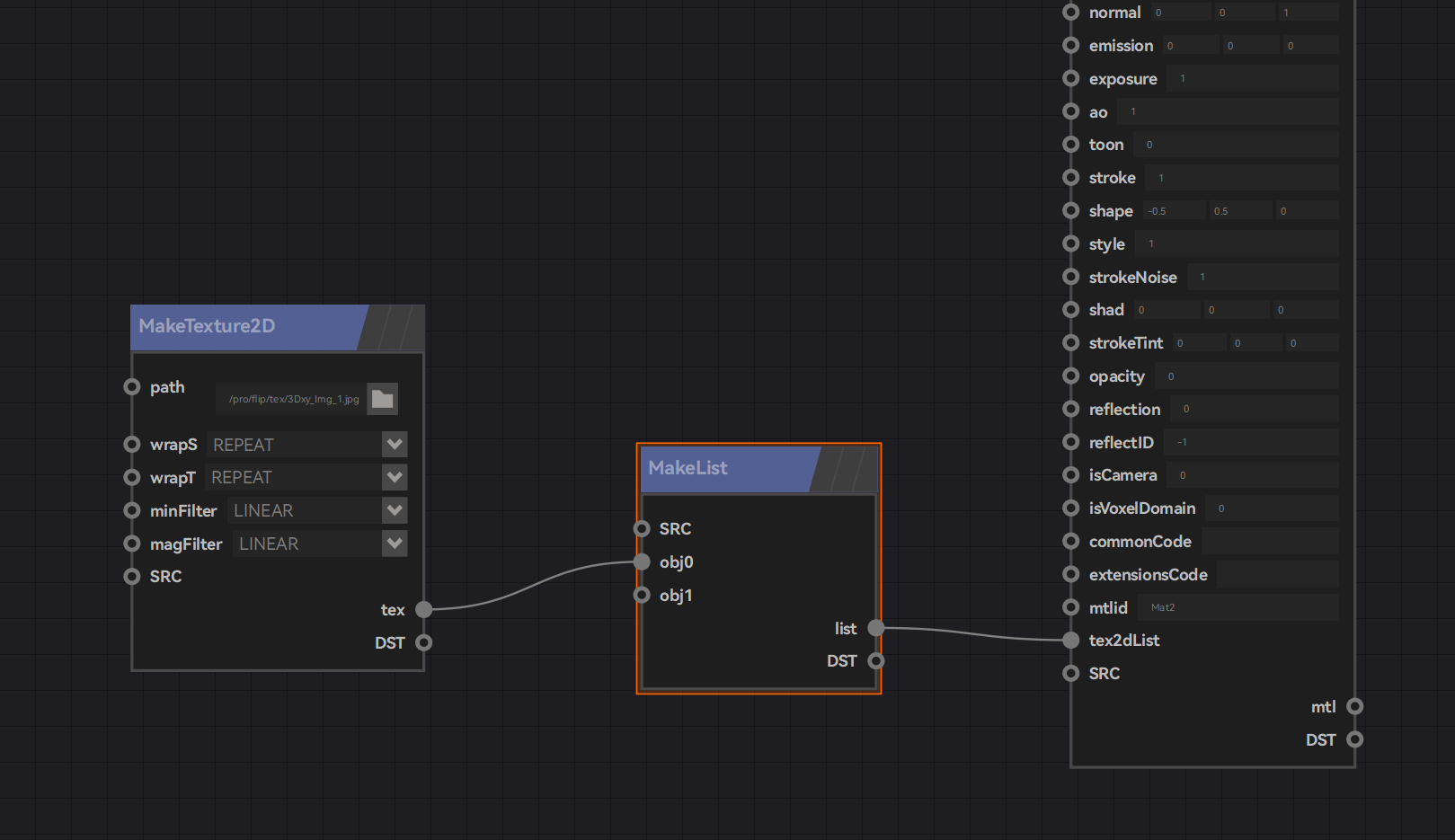 5.通过以下方式将贴图赋予到材质的`basecolor`上,其中==ShaderBinaryMath==节点让原始贴图更加色彩更加偏向绿色。 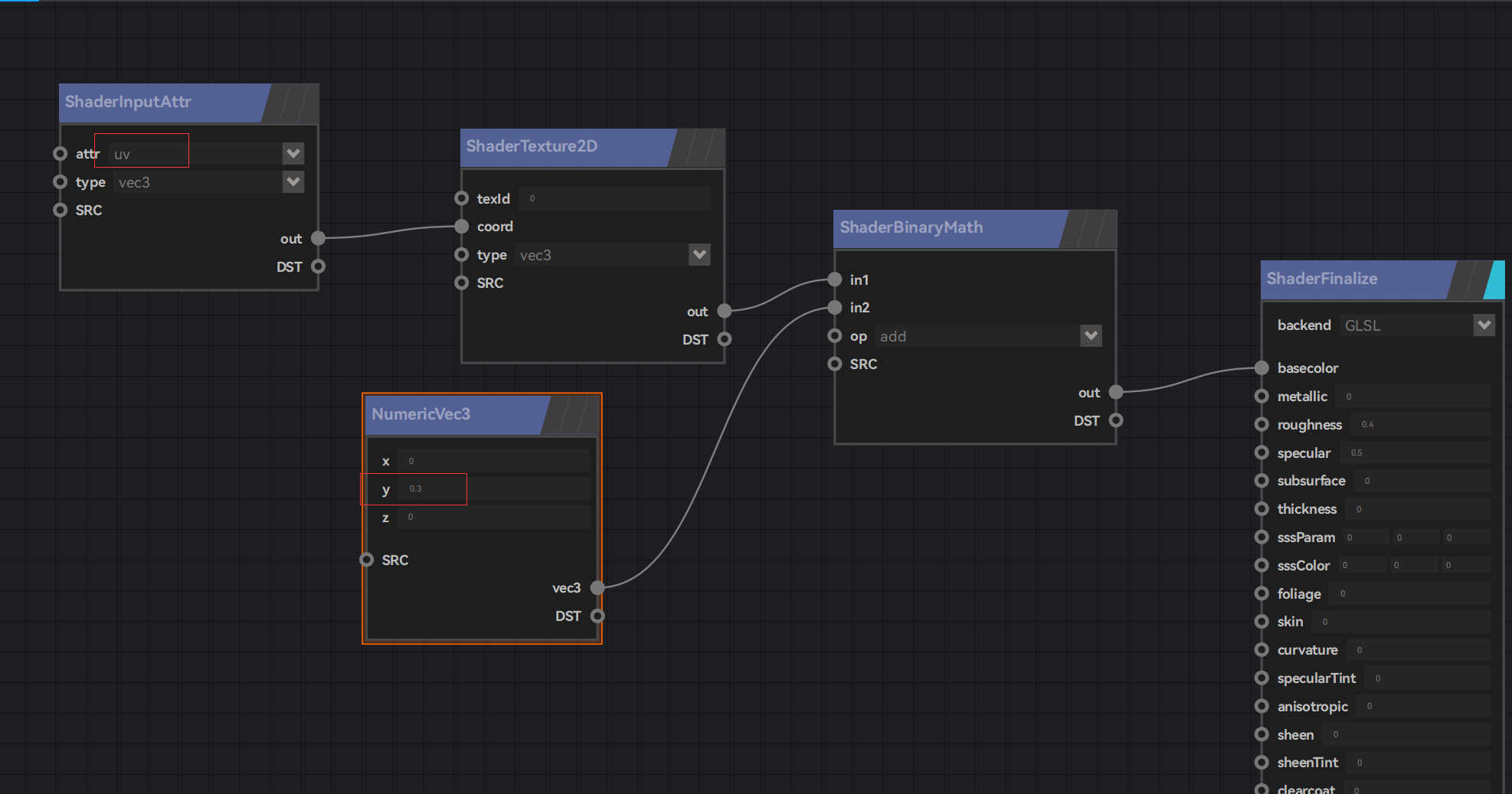 ## 渲染 在视图中显示菜单下选择`光线追踪`,便可以切换到渲染窗口,查看实时渲染效果。 
caofei
2022年7月27日 15:21
转发文档
收藏文档
上一篇
下一篇
手机扫码
复制链接
手机扫一扫转发分享
复制链接
关于 MrDoc
文档MrDoc
是
州的先生
开发并开源的在线文档系统,其适合作为个人和小型团队的云笔记、文档和知识库管理工具。
如果文档给你或你的团队带来了帮助,欢迎对作者进行一些打赏捐助,这将有力支持作者持续投入精力更新和维护文档,感谢你的捐助!
>>>捐助鸣谢列表
微信
支付宝
QQ
PayPal
None
None
None
None
None
Markdown文件
分享
链接
类型
密码
更新密码